EC2 생성은 https://dolzi.tistory.com/38
탄력적 IP 연결은 https://dolzi.tistory.com/39
를 참고한다.
Mac에서 하는 방식과 Window에서 접속 하는 방법은 다르다. 지금은 Window에서 접속하는 방법에 대해 정리하려고 한다.
[Window]
putty 사이트(https://www.chiark.greenend.org.uk/~sgtatham/putty/latest.html)에서 putty.exe, puttygen.exe를 다운 받는다.
putty는 pem 키로 사용이 안되며 pem 키를 ppk 파일로 변환을 해야만 한다. puttygen은 이 과정을 진행해 주는 클라이언트이다.
puttygem을 실행하여, import key를 누른다.
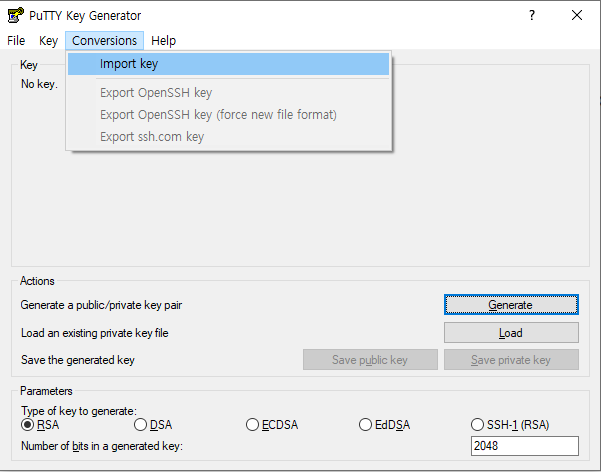
key를 import하고 [Save private key]를 클릭하여 ppk 파일을 생성한다. 경고 메시지가 뜨면 예(Y)를 클릭하고 넘어간다.
ppk 파일이 잘 생성이 되었으면 putty.exe 파일을 실행한다.
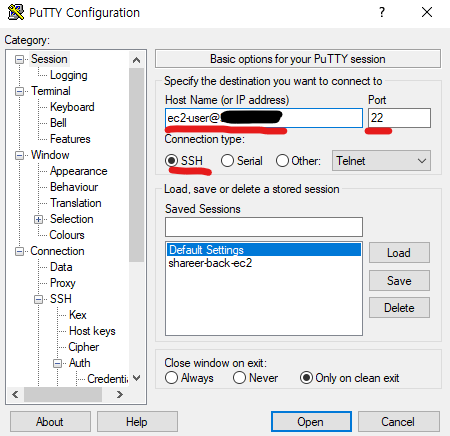
Session에서 다음과 같은 항목을 채워 넣는다
- HostName : username@pulbic_ip 를 등록 (위에서 생성한 Amazon Linux는 ec2-user가 username이라서 ec2-user@탄력적 IP 주소를 등록)
- Port : ssh 접속 포트인 22
- Connection type : SSH
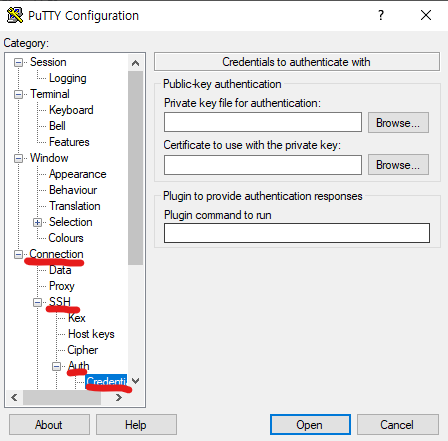
Connection - SSH - Auth -Credentials로 들어와서
Private key file for authentication에 아까 생성한 ppk를 넣는다.
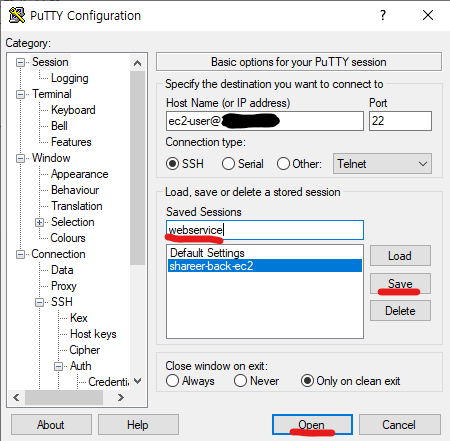
그리고 다시 Session으로 돌아와서 Session 이름을 작성하고 Save 한 후 해당 Session으로 Open을 눌러 접속한다.
참고
- 스프링 부트와 AWS로 혼자 구현하는 웹 서비스
'AWS' 카테고리의 다른 글
| [AWS] EC2에서 git clone (0) | 2023.08.04 |
|---|---|
| [AWS] EC2 생성 후 필수 설정 (0) | 2023.08.04 |
| [AWS] 탄력적 IP (Elastic IP) (0) | 2023.08.04 |
| [AWS] EC2 생성 (0) | 2023.08.04 |
| [AWS] Secrets Manager (0) | 2023.07.27 |
EC2 생성은 https://dolzi.tistory.com/38
탄력적 IP 연결은 https://dolzi.tistory.com/39
를 참고한다.
Mac에서 하는 방식과 Window에서 접속 하는 방법은 다르다. 지금은 Window에서 접속하는 방법에 대해 정리하려고 한다.
[Window]
putty 사이트(https://www.chiark.greenend.org.uk/~sgtatham/putty/latest.html)에서 putty.exe, puttygen.exe를 다운 받는다.
putty는 pem 키로 사용이 안되며 pem 키를 ppk 파일로 변환을 해야만 한다. puttygen은 이 과정을 진행해 주는 클라이언트이다.
puttygem을 실행하여, import key를 누른다.
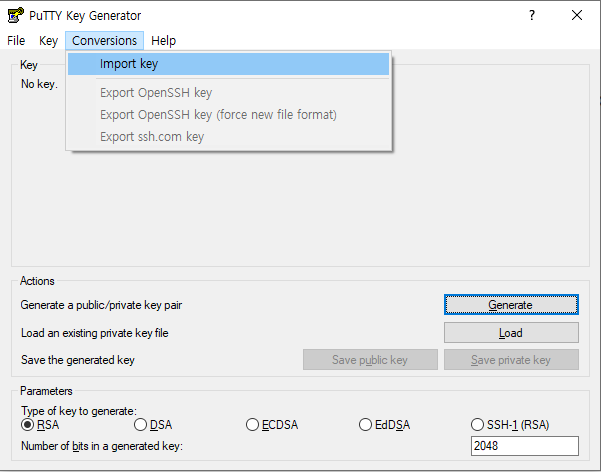
key를 import하고 [Save private key]를 클릭하여 ppk 파일을 생성한다. 경고 메시지가 뜨면 예(Y)를 클릭하고 넘어간다.
ppk 파일이 잘 생성이 되었으면 putty.exe 파일을 실행한다.
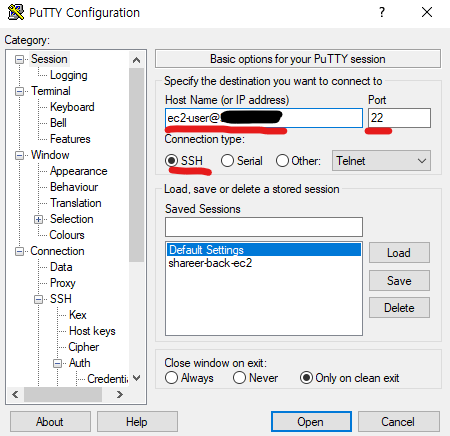
Session에서 다음과 같은 항목을 채워 넣는다
- HostName : username@pulbic_ip 를 등록 (위에서 생성한 Amazon Linux는 ec2-user가 username이라서 ec2-user@탄력적 IP 주소를 등록)
- Port : ssh 접속 포트인 22
- Connection type : SSH
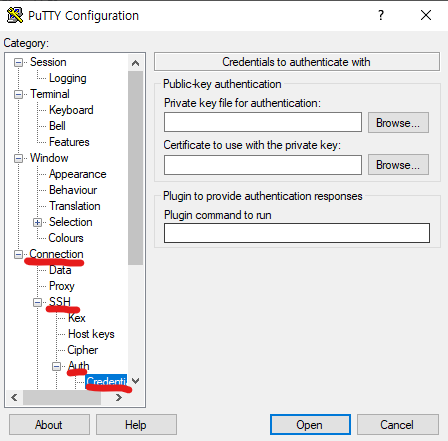
Connection - SSH - Auth -Credentials로 들어와서
Private key file for authentication에 아까 생성한 ppk를 넣는다.
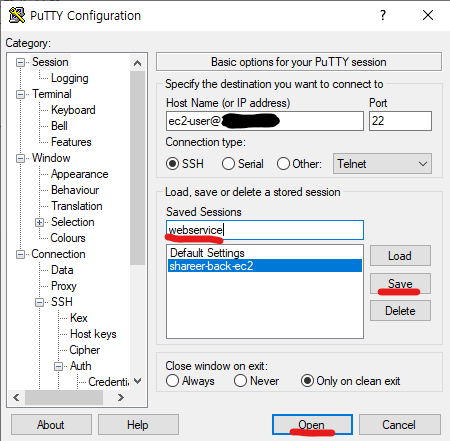
그리고 다시 Session으로 돌아와서 Session 이름을 작성하고 Save 한 후 해당 Session으로 Open을 눌러 접속한다.
참고
- 스프링 부트와 AWS로 혼자 구현하는 웹 서비스
'AWS' 카테고리의 다른 글
| [AWS] EC2에서 git clone (0) | 2023.08.04 |
|---|---|
| [AWS] EC2 생성 후 필수 설정 (0) | 2023.08.04 |
| [AWS] 탄력적 IP (Elastic IP) (0) | 2023.08.04 |
| [AWS] EC2 생성 (0) | 2023.08.04 |
| [AWS] Secrets Manager (0) | 2023.07.27 |
